如果你在Windows 11上遇到HDMI端口不工作的问题,这可能会令人沮丧,尤其是在你每天依赖它来连接显示器或电视的情况下。以下是一些快速修复方法和详细步骤,帮助你恢复HDMI连接。
快速修复方法
- 检查HDMI线是否正确插入:确保HDMI线到电脑和显示器/电视的端口中。
- 清洁HDMI端口:使用压缩空气或干净的棉签轻轻清理端口内的灰尘和污垢。
- 尝试不同的HDMI端口或HDMI线:如果你的设备有多个HDMI端口,尝试更换端口,换一根新的HDMI线,确保电缆没有损坏。
- 断开所有外围设备:断开打印机、扫描仪、外部硬盘和U盘有外围设备,然后重新测试HDMI连接。
- 尝试不同的输出类型:如果可能,尝试使用其他类型的连接(如DP或VGA)来排除HDMI端口本身的问题。
- 重启你的电脑:重启电脑,有时候简单的重启可以解决许多临时问题。
详细修复步骤
启用显示适配器
- 打开设备管理器:右键点击开始按钮,然后从菜单中选择“设备管理器”。
- 找到显示适配器:展开“显示适配器”类别。
- 启用或重新启用适配器:右键点击你的显卡,如果它被禁用,选择“启用设备”。如果已经启用,可以选择先禁用它,然后再启用它。
- 重启电脑:重启电脑,检查HDMI端口是否恢复正常工作。
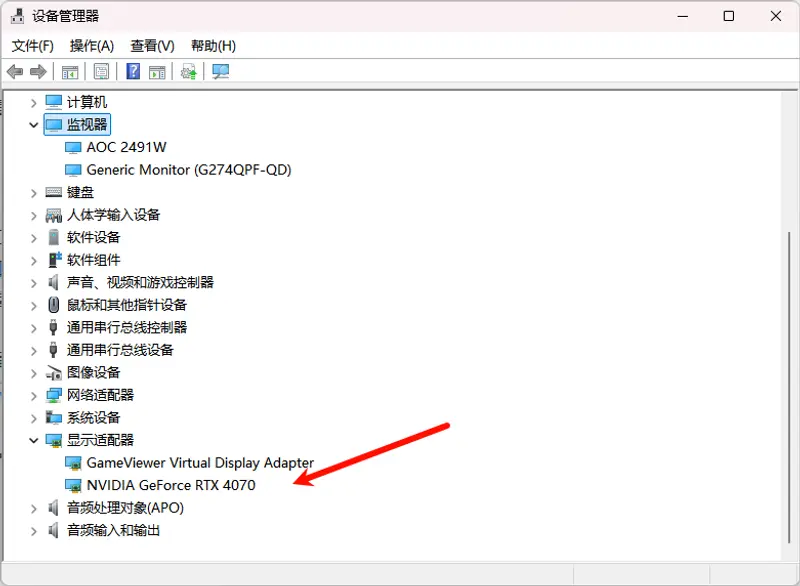
更新显示适配器
- 打开设备管理器:按
Windows + S,输入“设备管理器”,然后打开它。 - 更新驱动程序:展开“显示适配器”类别,右键点击你的显卡,选择“更新驱动程序”。选择“自动搜索驱动程序”,按照屏幕上的指示安装最新的驱动程序。
- 重启电脑:重启电脑以应用更改,然后确认HDMI端口是否工作。
卸载并重新安装显示驱动程序
- 打开设备管理器:按
Windows图标 + S,输入“设备管理器”,然后打开它。 - 卸载驱动程序:展开“显示适配器”类别,右键点击你的显卡,选择“卸载设备”,点击“卸载”确认。
- 重启电脑:重启电脑,Windows会自动重新安装显示驱动程序,查HDMI端口是否正常工作。
更新Windows
- 打开设置:点击开始按钮并点击“设置”。
- 检查更新:点击“Windows更新”,击“检查更新”。如果有可用更新,下载并安装它们。
- 重启电脑:重启电脑以应用更改。
硬重启
- 完全关闭电脑:点击开始按钮,选择“电源” > “关机”。
- 断开电源:从电源插座上拔下电脑的电源线,并等待至少30秒。
- 重新插上电源:重新插上电源线并启动电脑。
- 测试HDMI连接:测试HDMI连接是否现在工作。
通过上述快速修复方法和详细步骤,你应该能够解决Windows 11 HDMI端口不工作的问题。确保保持系统更新并定期检查你的电缆,以防止未来的问题。如果问题仍然存在,建议联系设备制造商的技术支持以获得进一步帮助。









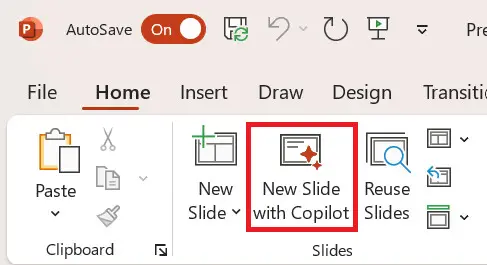

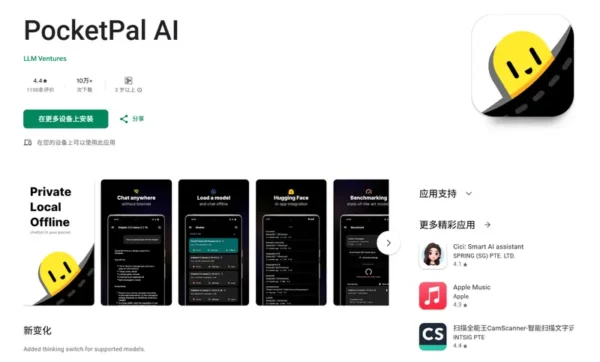
评论